TweetDeck est l’un des moyens les plus populaires d’utiliser Twitter sur Windows. Avec la possibilité d'ajouter plusieurs utilisateurs, colonnes, voir des messages directs et gérer toutes sortes de tâches, vous ne manquerez pas de nombreuses fonctionnalités du site lui-même. Mais que se passe-t-il si vous recherchez une application plus simple et plus propre vous permettant d’utiliser Twitter sur un seul compte? Tweetz fait l'affaire.
Remarque importante: l'assistant d'installation de Tweetz contient un logiciel publicitaire que vous ne voulez probablement pas sur votre ordinateur. Assurez-vous de lire chaque étape attentivement pendant l'installation afin de pouvoir vous retirer.
Commençons:
Étape 1: Téléchargez et installez une copie de Tweetz. //mike-ward.net/downloads
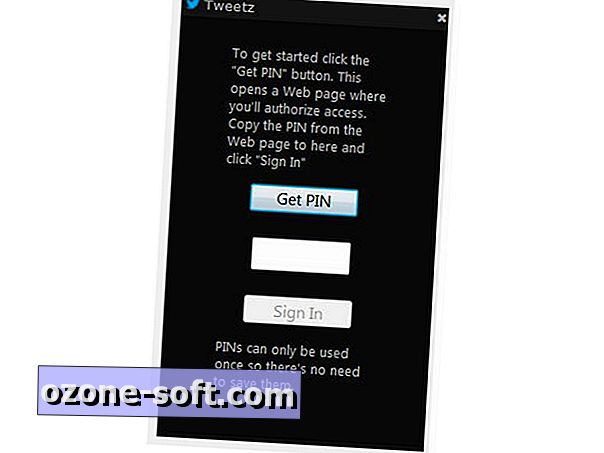
Étape 2: Pour vous connecter à votre compte Twitter, vous devez obtenir un code PIN d'autorisation. Cliquez sur le bouton Obtenir un code PIN, puis connectez-vous à votre compte Twitter. Entrez le code PIN dans la zone de texte fournie pour vous connecter à partir de l'application.
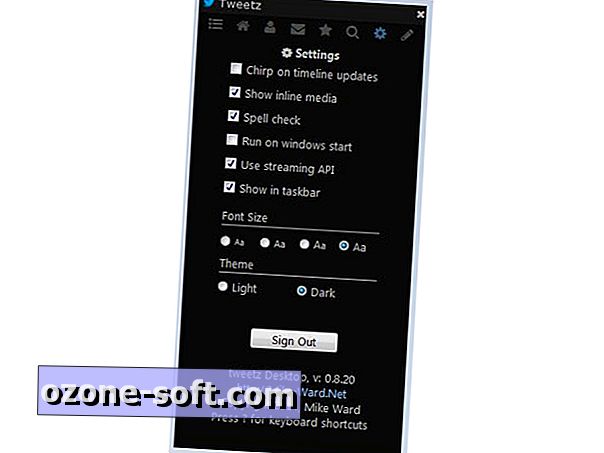
Étape 3: Cliquez sur l’icône cog pour ouvrir la zone des paramètres. Ici, vous pouvez décider comment vous voulez que le client se comporte sur votre bureau. Parmi ces options, l'affichage des médias intégrés et la barre des tâches sont les plus utiles. Vous pouvez également choisir entre un thème clair et sombre (photo ci-dessous).
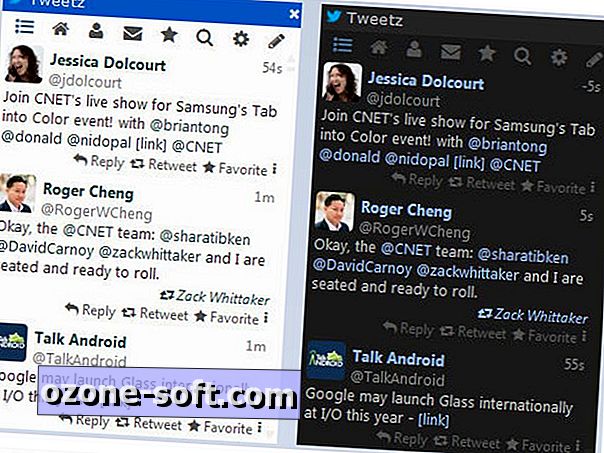
Les boutons situés en haut de l'application sont assez classiques et vous permettent d'afficher la chronologie, les réponses, les messages directs, les favoris et de rechercher des utilisateurs ou des sujets.
Maintenant, si vous voulez vraiment rationaliser votre utilisation du client, consultez ces raccourcis clavier:
- n - compose un nouveau tweet
- j - faire défiler en arrière sur la chronologie, les réponses, les messages et les favoris
- k - défilement vers l'avant sur la chronologie, les réponses, les messages et les favoris
- r - répondre au tweet en cours
- f - tweet actuel préféré
- t - retweet le tweet actuel (c'est un buggy, et ne peut pas être annulé depuis l'application)
- / - recherche ouverte
- Ctrl + Home - haut de page
- Ctrl + Fin - aller à la fin
- Ctrl + Entrée - envoyer un tweet
- Ctrl + x - ferme Tweetz
Que pensez-vous de ce client? Assez de fonctionnalités pour répondre à vos besoins? Partagez votre opinion dans les commentaires.



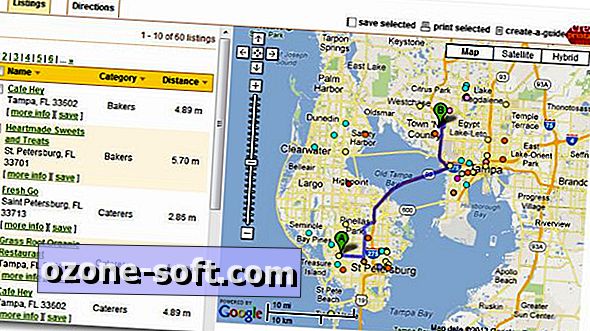









Laissez Vos Commentaires